 ✕
✕
By Justin SabrinaOpdateret i maj 30, 2023
Med en enorm musiksamling på mere end 50 millioner sange giver Spotify brugere mange tjenester, herunder opdage musik og lave afspilningslister. Du kan streame Spotify-musik gennem Spotify Music-appen på iPhone, Android, Windows, Mac og andre platforme. Måske har mange brugere endnu ikke opdaget et andet interessant aspekt af Spotify, det vil sige, at det giver dig mulighed for at tilføje sange til lokale filer.
“Jeg er en DJ-sanger, jeg har en omfattende pladesamling på min computer, jeg fandt ikke en enkel måde at importere hele min samling til min Spotify-mobilapp. Hvis du kunne give mig en metode, ville jeg være meget taknemmelig.”
Hvad er lokale filer på Spotify?
Du leder muligvis efter måder at tilføje lokale filer til Spotify ligesom GB. Så hvad er lokale filer på Spotify? Hvis du er Spotify-bruger, har du lov til at spille din egen musik og mere end 50 millioner numre. Det betyder, at du kan afspille musikfiler, der er gemt på din enhed, via Spotify-appen. Denne funktion kaldes "lokal fil". Spotify understøtter dog ikke filer eller downloads fra ulovlige kilder.
Spotify-softwaren vil automatisk søge og synkronisere de lokale musikfiler på harddisken, når du installerer Spotify-appen på din computer. Men hvis dine musikfiler er gemt i flere mapper eller eksternt lager, skal du muligvis manuelt tilføje lokal musik til Spotify.
I den følgende artikel er der forskellige måder, du kan gøre det på importer dine lokale filer til Spotify desktop version og Spotify mobilapp. For det første vil vi introducere trinene i Spotify desktop-applikationen.
Følgende trin vil guide dig, hvordan du bruger Spotify desktop-klient til at uploade lokale filer til Spotify-mobilappen. Sørg for, at du har installeret Spotify-musikappen på din Mac/pc. Her vil vi vise dig vejledningen til Windows-versionen.
trin 1. Åbn Spotify-musikappen på din Windows X/7/8/10, og log derefter ind ved at bruge din Spotify-konto og adgangskode.
Trin 2. Klik på "Drop down menu" i øverste højre hjørne af Spotify-appen, og vælg derefter "Indstillinger".
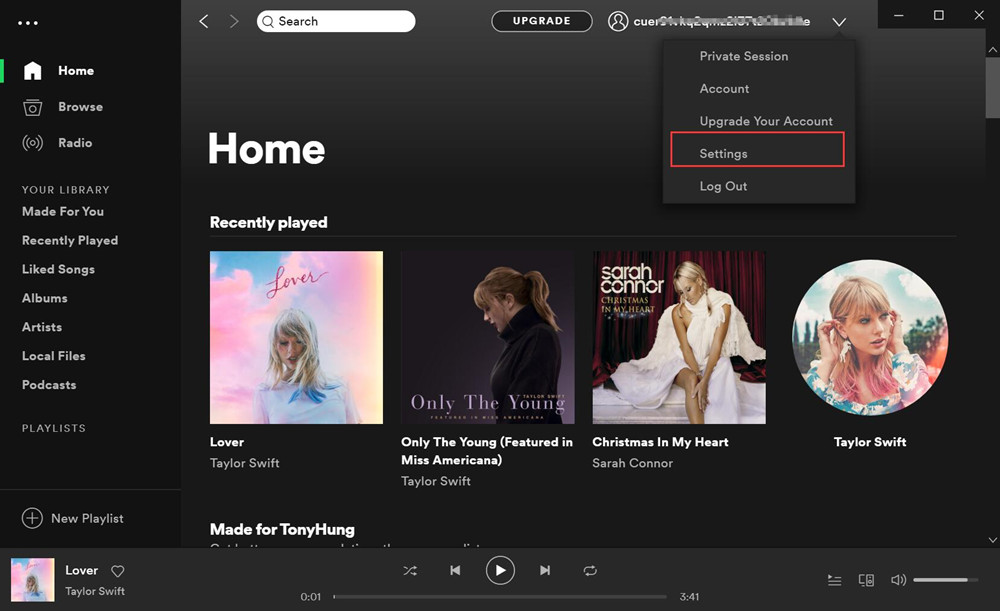
Trin 3. Rul derefter ned til "Lokale filer"og vælg"Tilføj Source", giver det dig mulighed for at vælge hvilke mapper på din computer, der indeholder lydfiler, såsom iTunes, Downloads, Musik og Lokal musik.
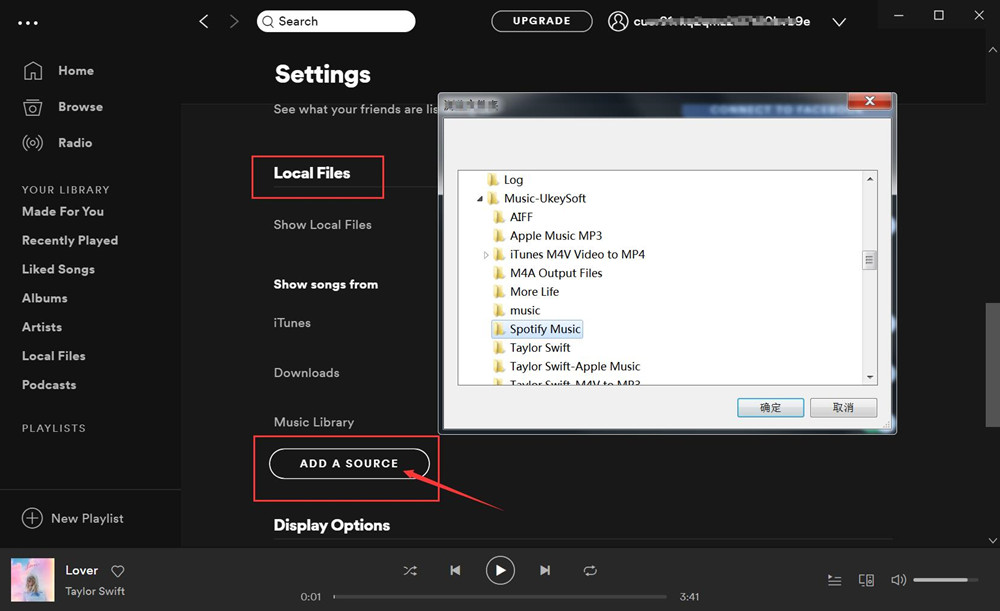
Klik på OK for at begynde at tilføje lokale sange til Spotify Music-appen. Efter afslutningen vil Spotify straks vise stien til den tilføjede sang.
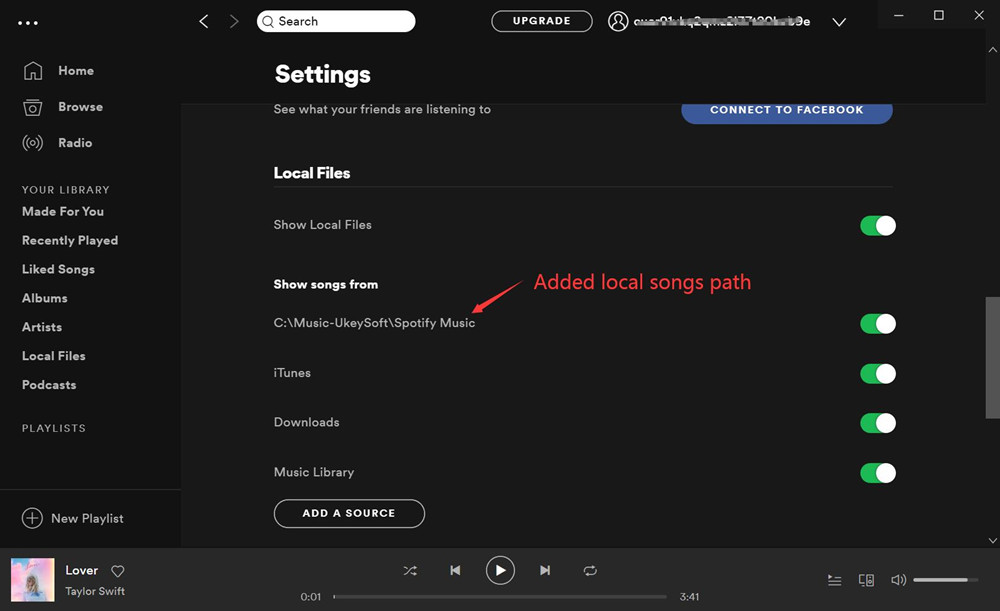
Nu har du uploadet lokal musik til Spotify. Naviger til "Lokale filer" i venstre kolonne, og du vil finde alle de sange, du lige har tilføjet. Du kan klikke på Afspil øverst for at begynde at afspille al lokal musik eller vælge specifikke.
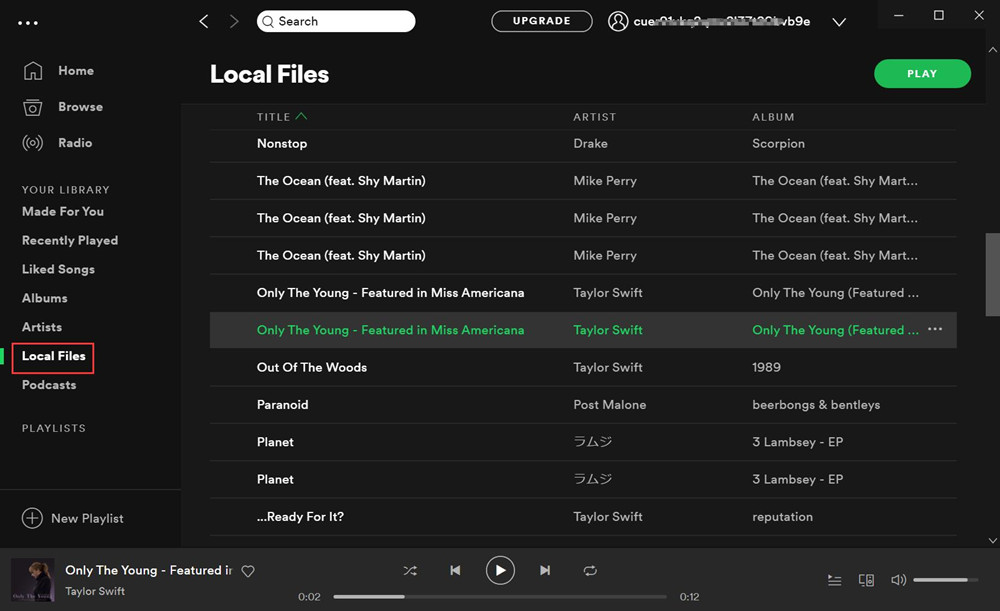
Bemærk:
#1. Sørg for, at alle filer, du tilføjer, kan findes under "Lokale filer" i "Musik". De vil blive opført som enhver anden standardafspilningsliste.
#2. Husk at Spotify kun understøtter MP3-, MP4- og M4P-filer. Det understøtter heller ikke M4A-formatet i iTunes.
For dem, der ønsker at importere lokale filer til Spotify-mobilklienten, skal han abonnere på Spotify Premium. Hvis du allerede er det, så se venligst følgende trin:
Trin 1. Tilføj dine musikfiler til en ny afspilningsliste på skrivebordet.
Trin 2. Log ind på telefonen eller tabletten med samme Wi-Fi som skrivebordet.
Trin 3. Log ind på Spotify-mobilklienten med den samme konto som den stationære computer.
Trin 4. Vælg en afspilningsliste, der indeholder lokale filer, og slå derefter "Hent" kontakt.
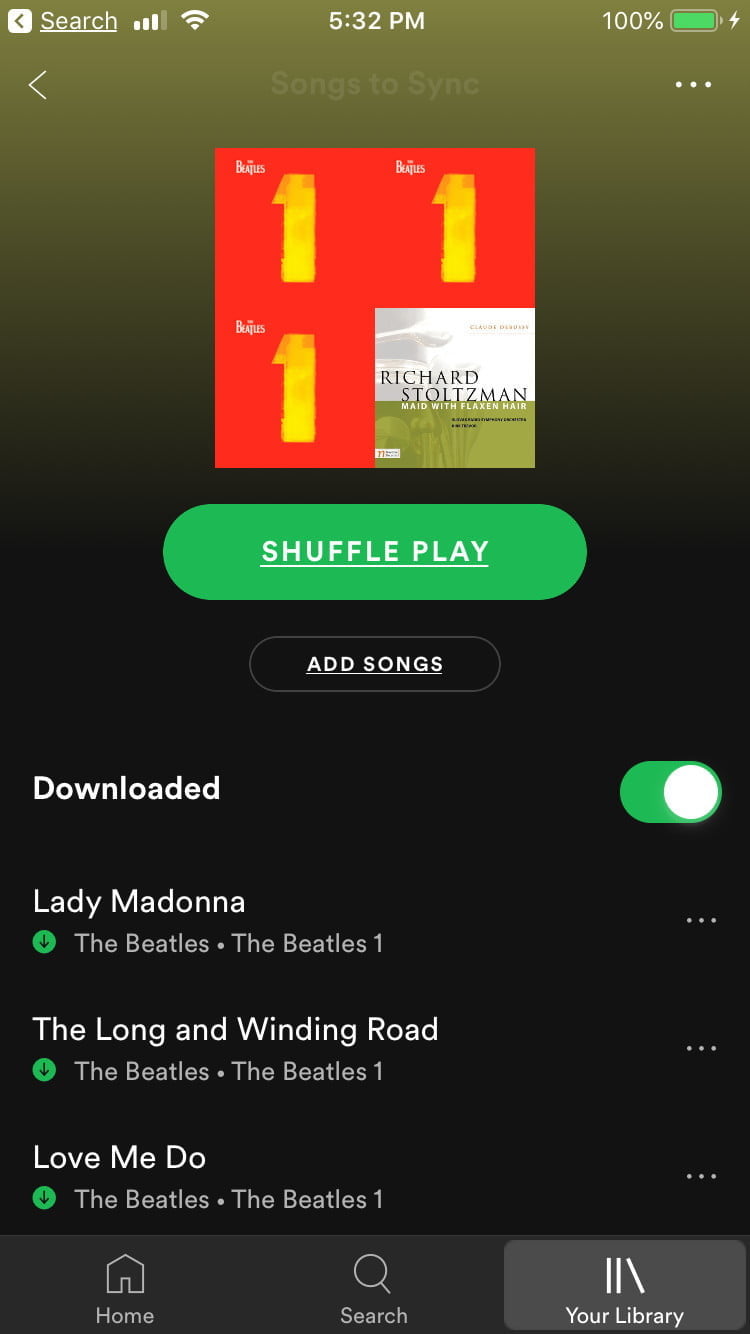
Bemærk: Du skal have den samme WiFi-forbindelse og Spotify-kontooplysninger som din stationære computer. Derudover bør du sikre dig, at Spotify-appen og enhedsfirmwaren holdes opdateret.
Nu ved du allerede, hvordan du importerer lokal musik til Spotify. Nogle Spotify-brugere kan overveje at downloade musik fra Spotify til computeren til fremtidig brug. Når det kommer til at downloade Spotify, skal du helt sikkert have en Premium-konto. Fordi Spotify er en af lydstreaming-platformene, anvender den DRM-beskyttelse på alle sine sange. Et månedligt abonnement på $ 9.99 giver dig mulighed for at downloade Spotify-numre, albums, afspilningslister til offlinelytning på enheder med Spotify-appen. Du kan med andre ord ikke downloade sange til computeren, og det er umuligt at dele det downloadede indhold til andre iPod nano, Sony Walkman, Xbox 360, PS4/PS3 osv.
Her er de gode nyheder, det kan du gem Spotify-musik på din computer uden en premium-konto. UkeySoft Spotify Music Converter er designet til at konvertere Spotify-sange til ubeskyttede MP3-, M4A-, WAV-, FLAC-, AAC- og AIFF-formater med original lydkvalitet. Alle outputfiler vil beholde de originale ID3-tags og metadataoplysninger. Dens største funktion er, at den giver dig mulighed for at downloade musik fra Spotify til din computer og Behold Spotify-sange for evigt uanset om du bruger Spotify Free eller Premium konto. Lad os nu se, hvordan du bruger UkeySoft Spotify Music Converter til at downloade Spotify-sange til computeren gratis.
Funktioner i Ukeysoft Spotify Music Converter:
Trin 1. Kør Ukeysoft Spotify Music Converter
Åbn Ukeysoft Spotify Music Converter på din computer, og log på din Spotify-konto i den indbyggede Spotify-webafspiller.

Trin 2. Indstil outputformat
I dette trin kan du indstille outputformaterne for Spotify-sange. Klik på "Gear"-ikonet for at åbne indstillingsvinduet. Generelt er standardformatet M4A-format, du kan skifte til MP3 eller andre formater, som du vil. Derudover kan du også ændre outputmappe, outputkvalitet og mere, hvis det er nødvendigt.

Trin 3. Føj Spotify-sange til Ukeysoft Spotify Music Converter
Efter at have gennemført ovenstående trin, skal du tilføje Spotify-sangene til konverteringslisten. Gennemse eller søg efter Spotify-sange, album eller afspilningslister, vælg en afspilningsliste og klik på det røde "+"-ikon i højre side.

Trin 4. Begynd at downloade Spotify-musik til computeren
Klik på knappen "Konverter" for at begynde at downloade og konvertere Spotify-musik.

Når du er færdig, kan du kontrollere filerne uden at miste original kvalitet ved at klikke på knappen "Historik".

Nu har du downloadet musik fra Spotify til din computer, og disse sange vil blive permanent gemt på din computer. Hvad der er endnu mere overraskende er, at du til enhver tid kan overføre og afspille denne downloadede musik offline på enhver medieafspiller (såsom MP3-afspiller, bilafspiller, Sony Walkman, telefon osv.), du skal blot tilslutte dine enheder eller tablets via USB kabel.
Spørg: du har brug for logge ind før du kan kommentere.
Ingen konto endnu. Klik venligst her for at register.

Konverter Apple Music, iTunes M4P-sange og lydbog til MP3, M4A, AAC, WAV, FLAC osv.

Nyd et sikkert og frit digitalt liv.
Utility
multimedie
Copyright © 2023 UkeySoft Software Inc. Alle rettigheder forbeholdes.
Ingen kommentar endnu. Sig noget...